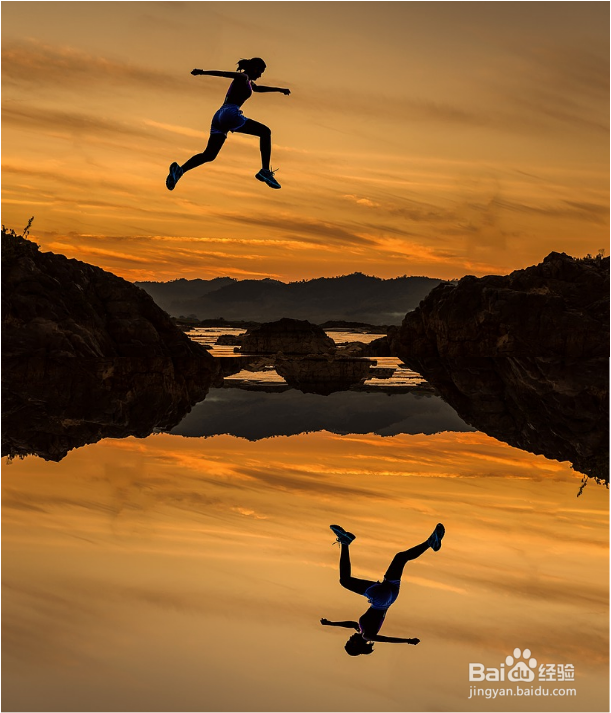1、首先把两张图片拖动到WPS中打开,如图
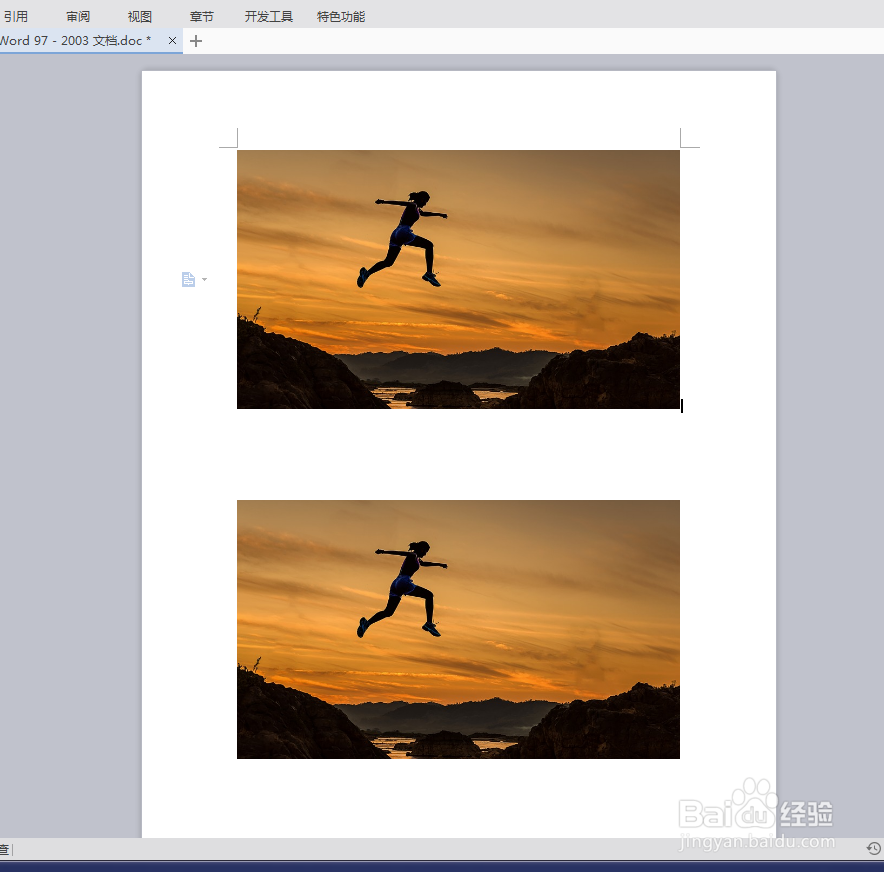
2、然后调整图片,比如把第二张图片旋转180度
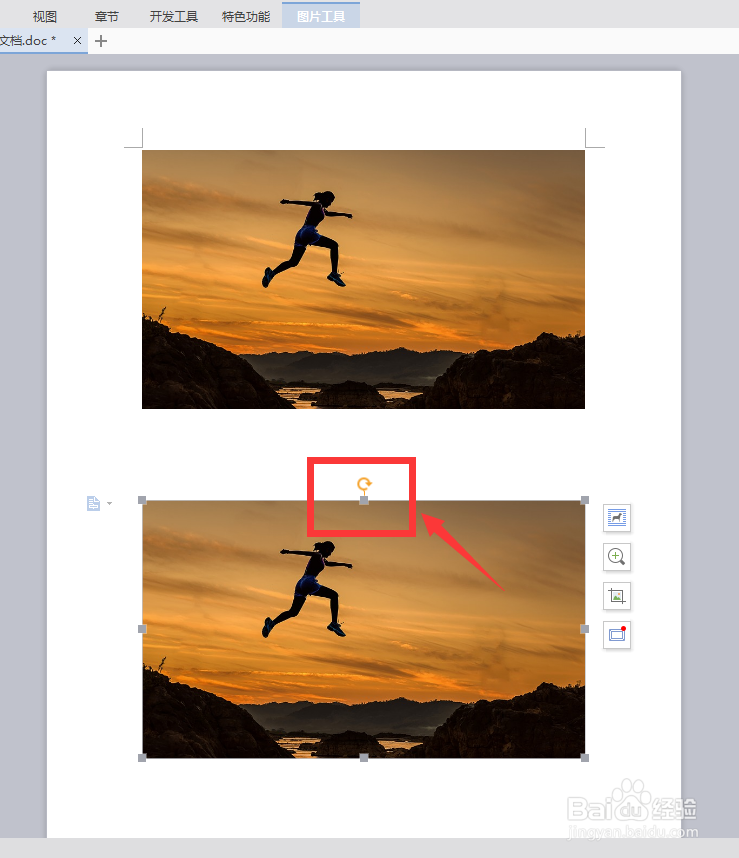
3、旋转后的图片如图

4、然后鼠标左键点击第二张图片,然后选择“布局选项”、“浮于文字上方”
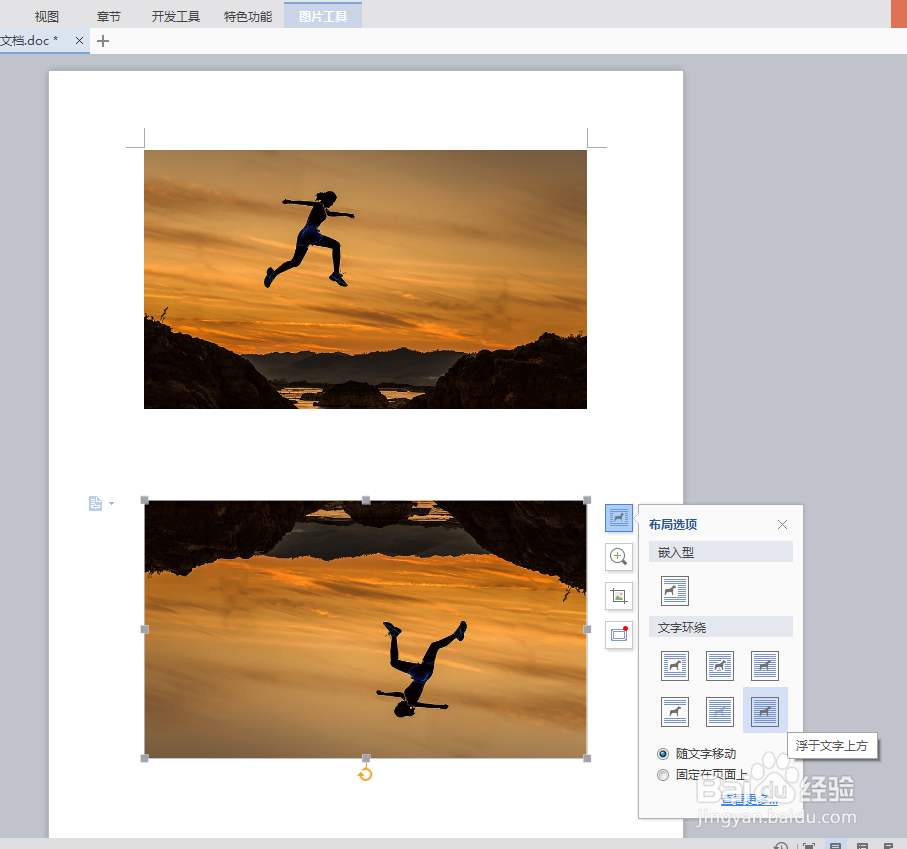
5、然后拖动第二张图片与第一张图片进行拼接,如图
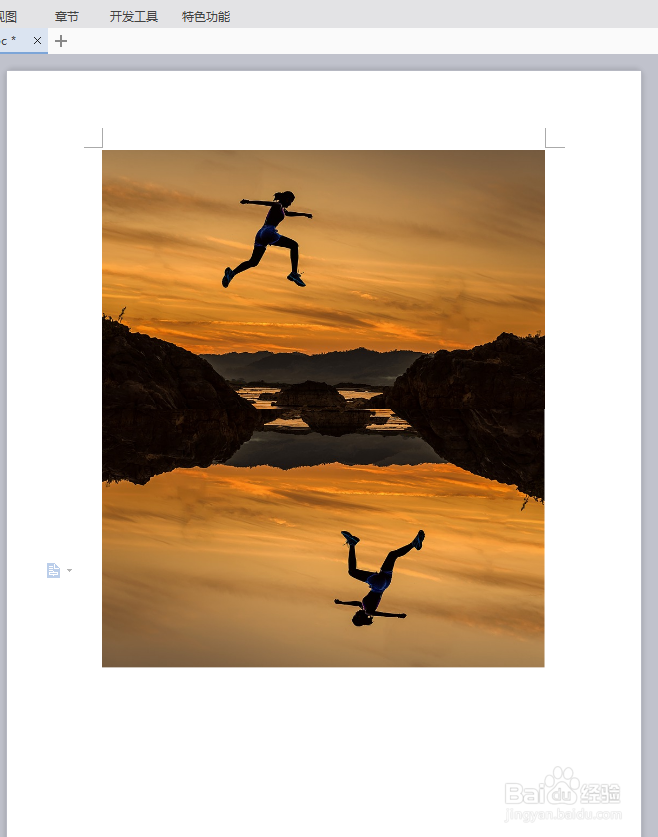
6、拼接好后,我们登陆qq,登陆后,可以直接按快捷键“Ctrl+Alt+A”,框选我们的图片,然后点击保存
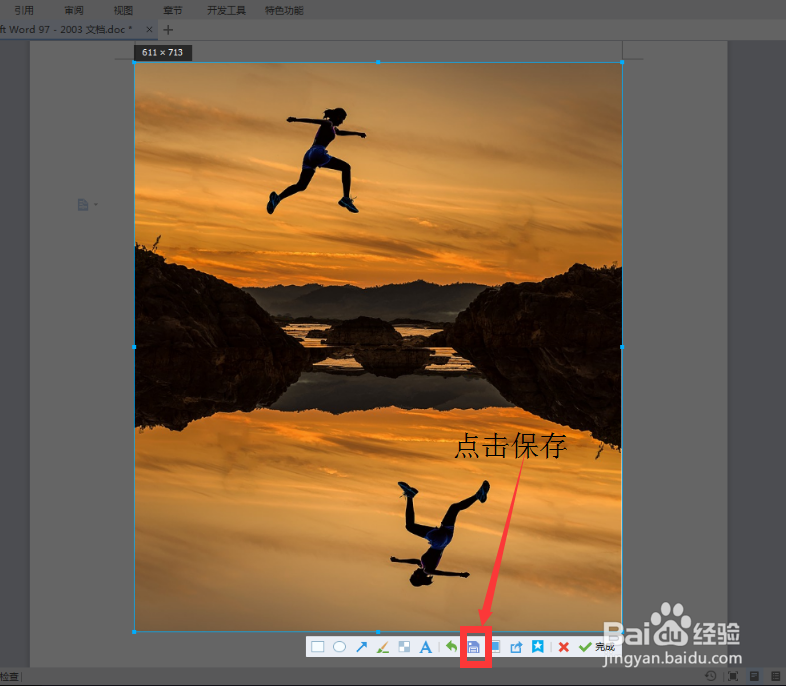
7、接着在新对话框里我们填入文件名,不想填也可以默认,最后点击“保存”即可
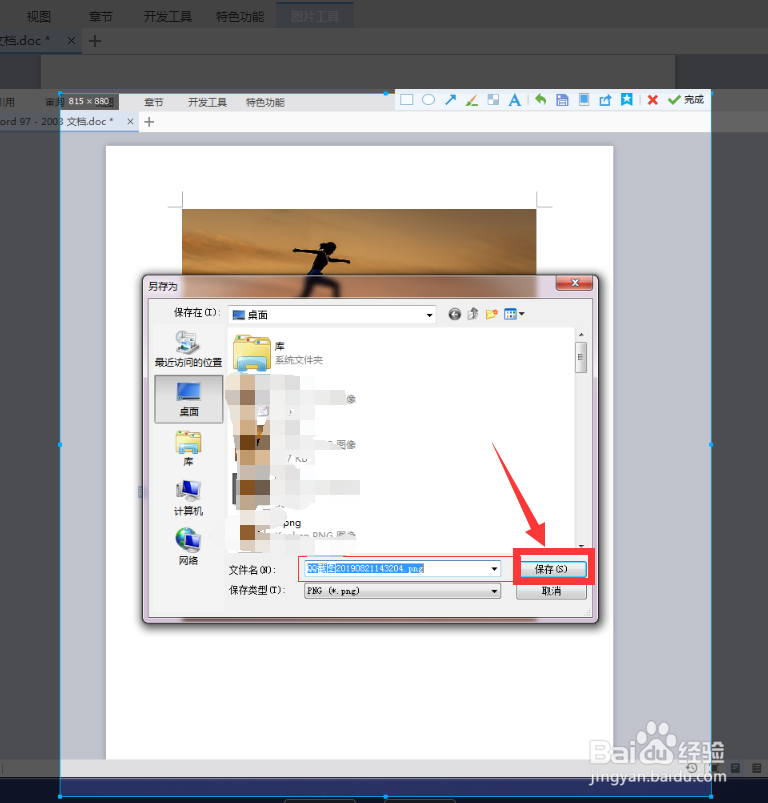
8、打开我们保存的图片,可以发现两张图片已经拼接到一起了。
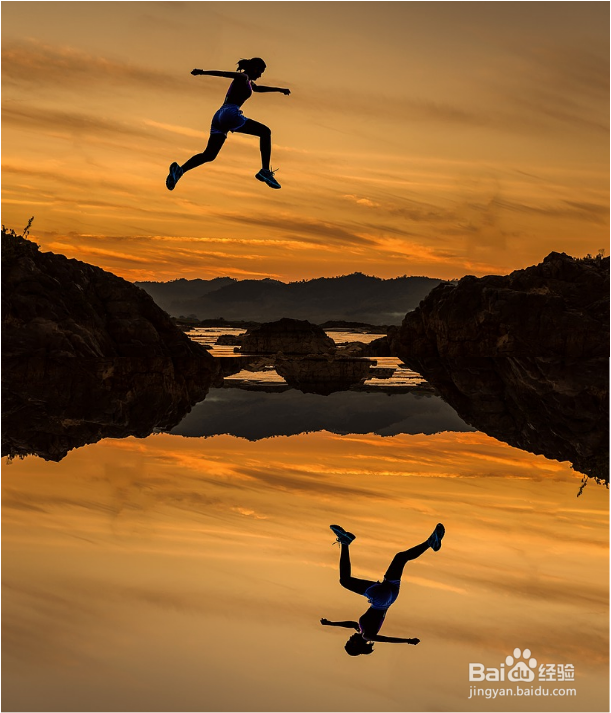
时间:2024-10-11 18:34:14
1、首先把两张图片拖动到WPS中打开,如图
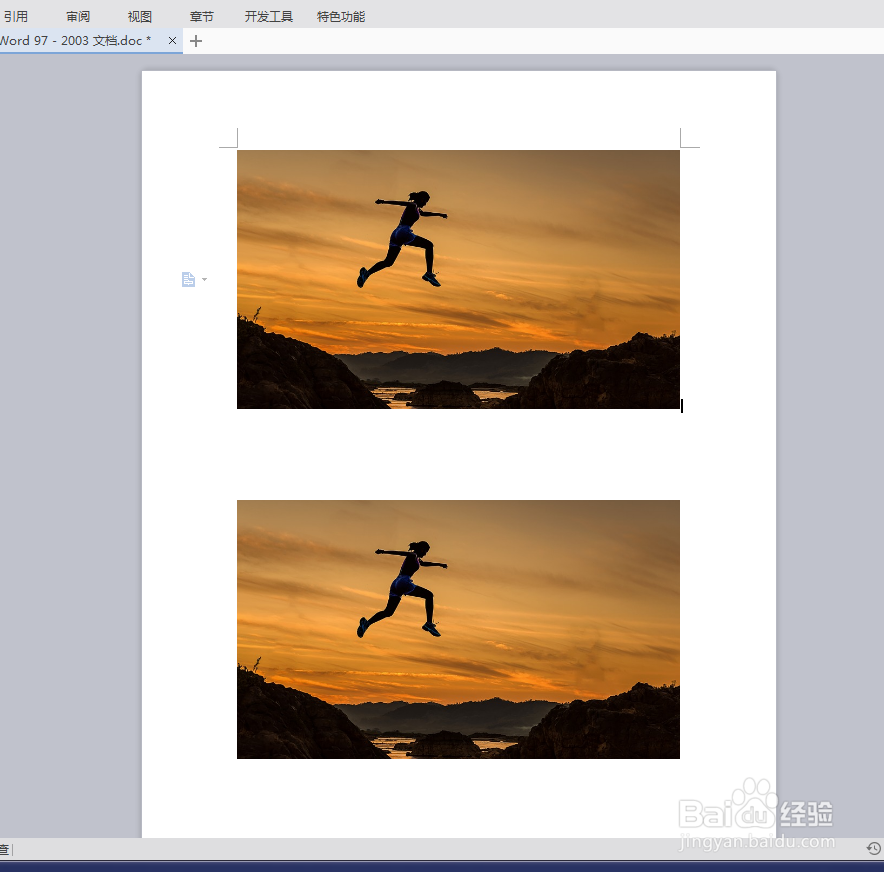
2、然后调整图片,比如把第二张图片旋转180度
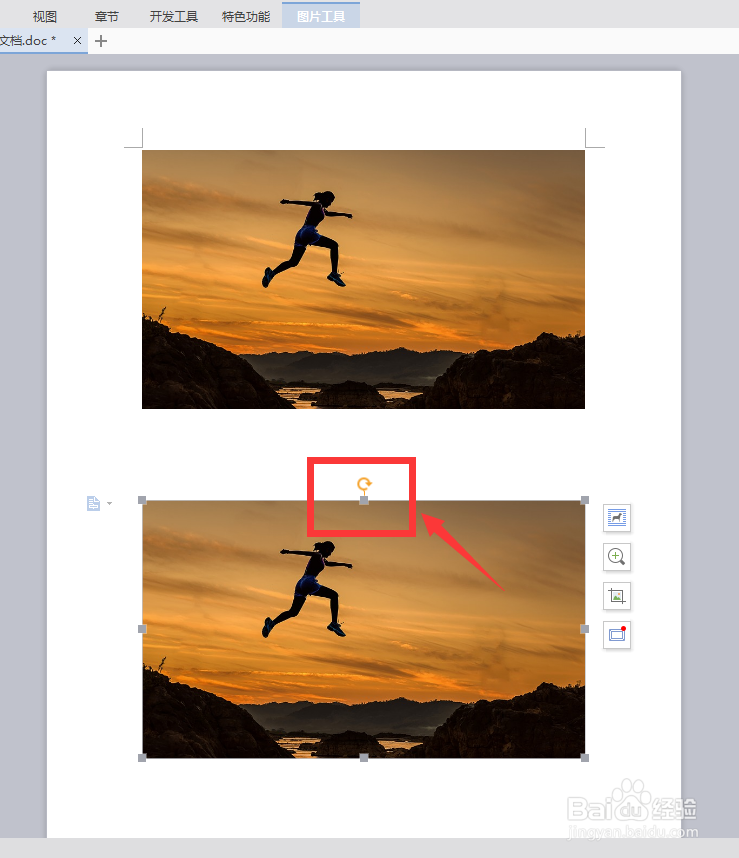
3、旋转后的图片如图

4、然后鼠标左键点击第二张图片,然后选择“布局选项”、“浮于文字上方”
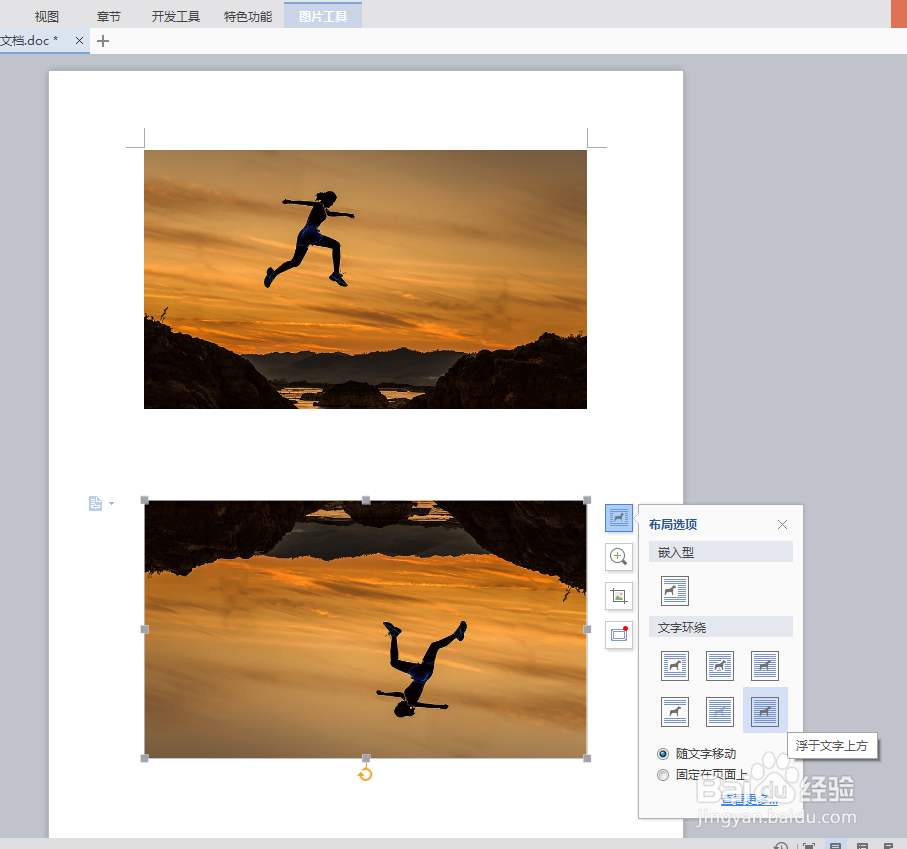
5、然后拖动第二张图片与第一张图片进行拼接,如图
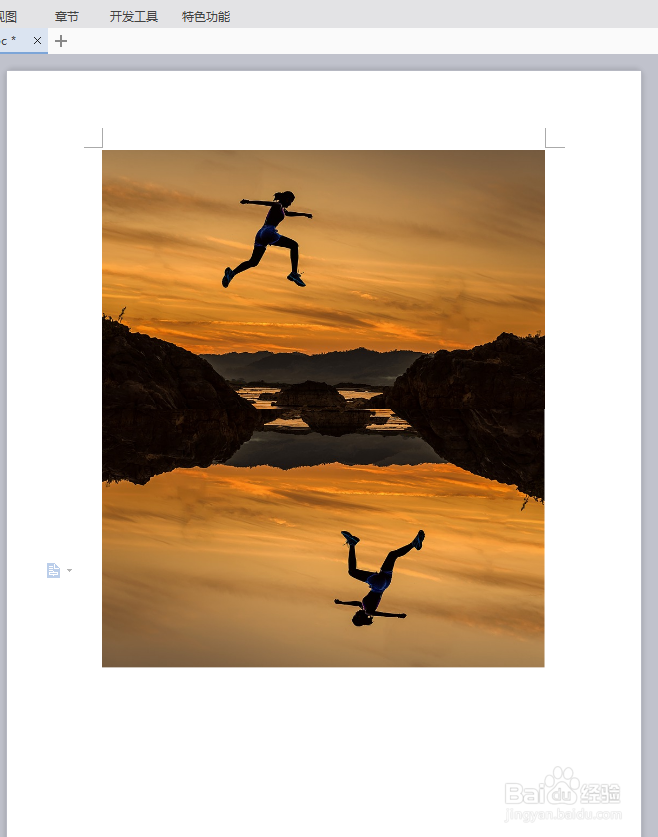
6、拼接好后,我们登陆qq,登陆后,可以直接按快捷键“Ctrl+Alt+A”,框选我们的图片,然后点击保存
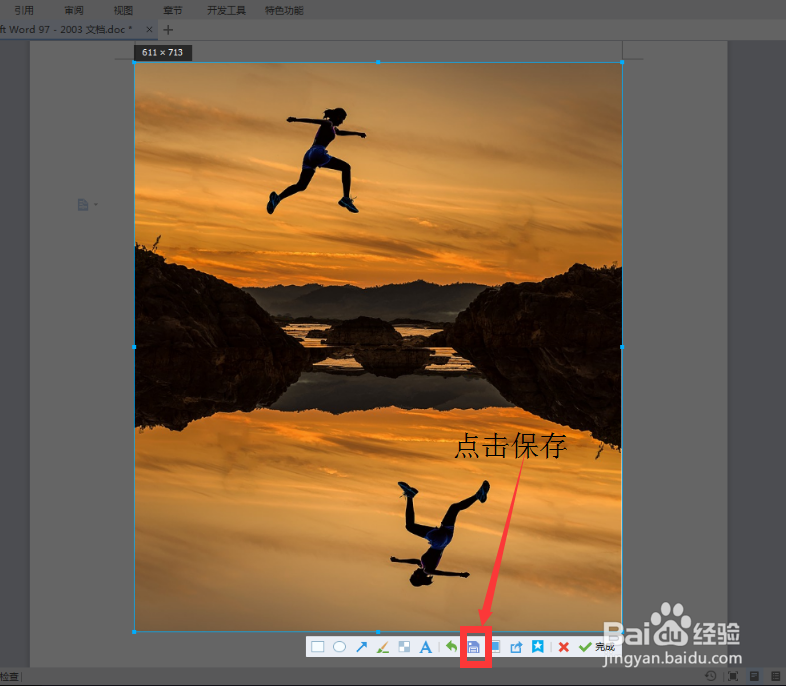
7、接着在新对话框里我们填入文件名,不想填也可以默认,最后点击“保存”即可
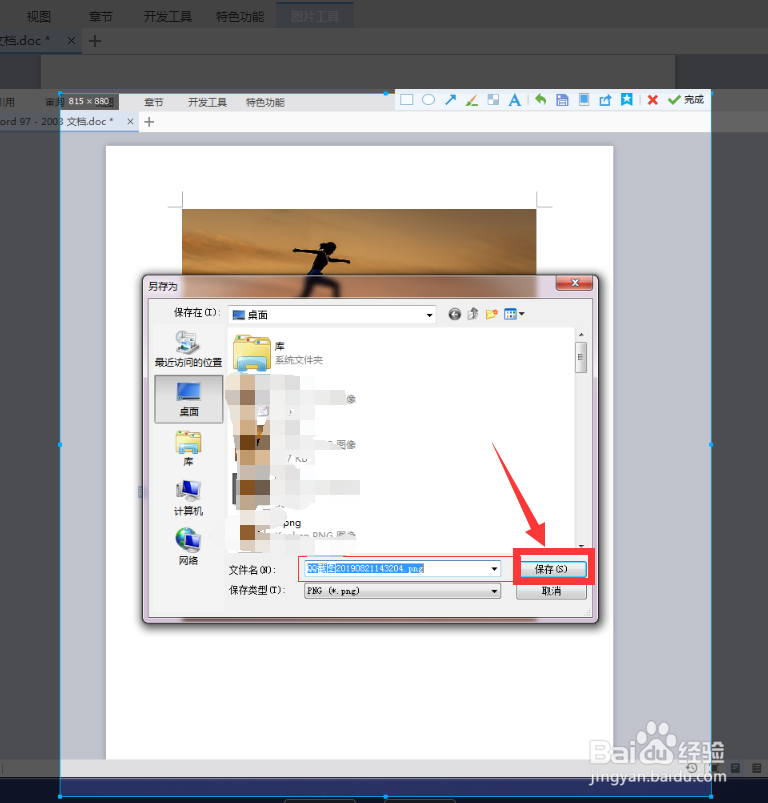
8、打开我们保存的图片,可以发现两张图片已经拼接到一起了。